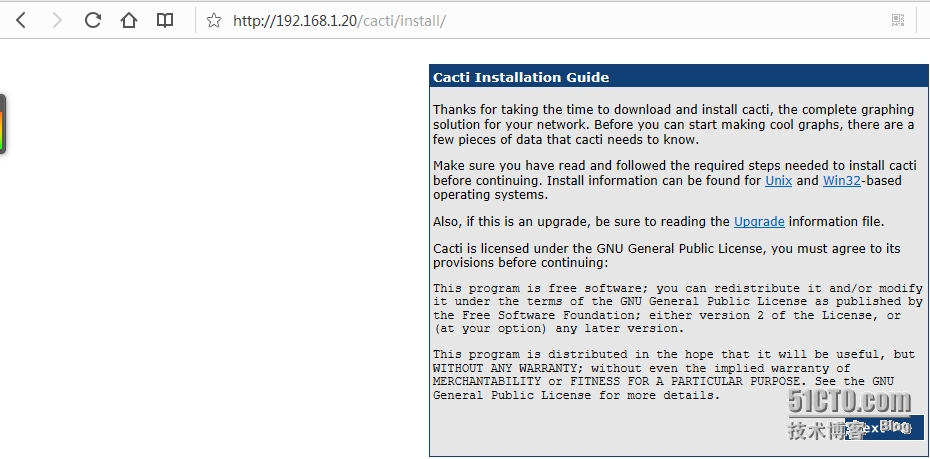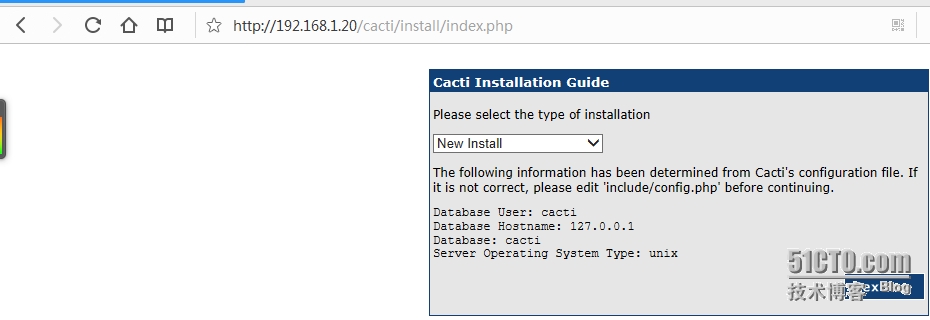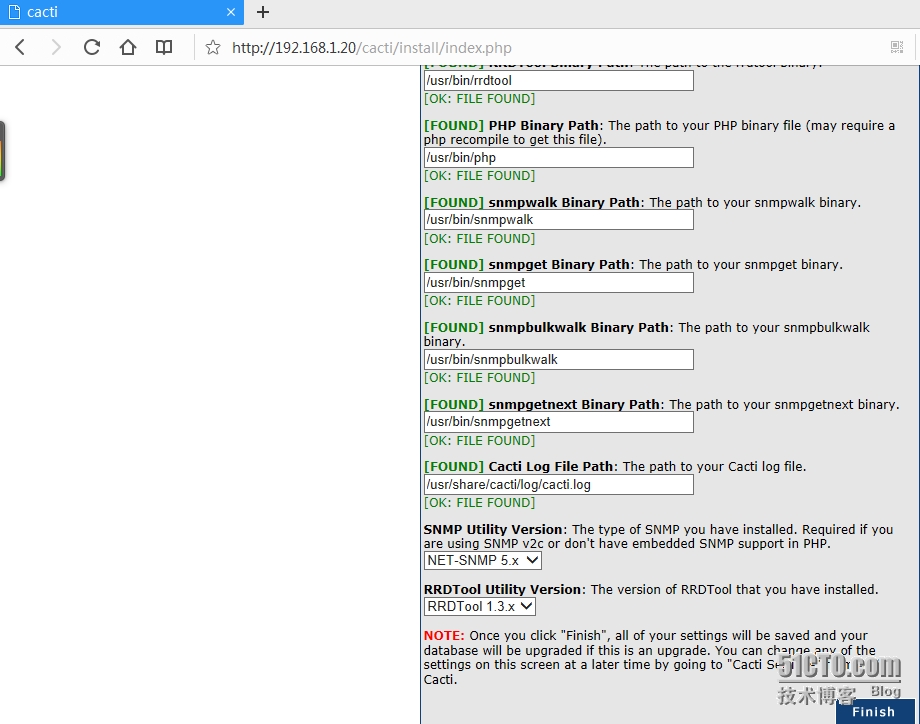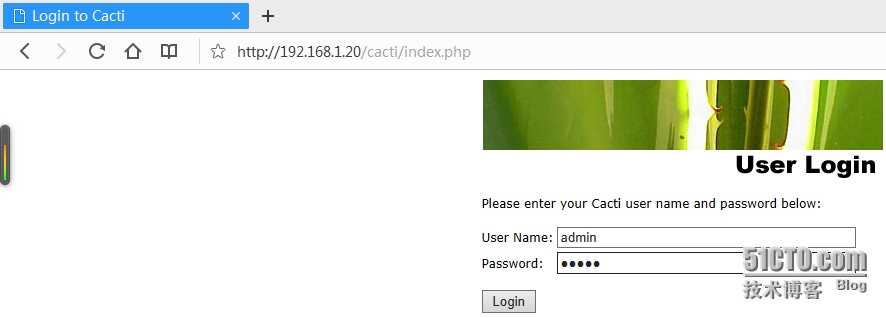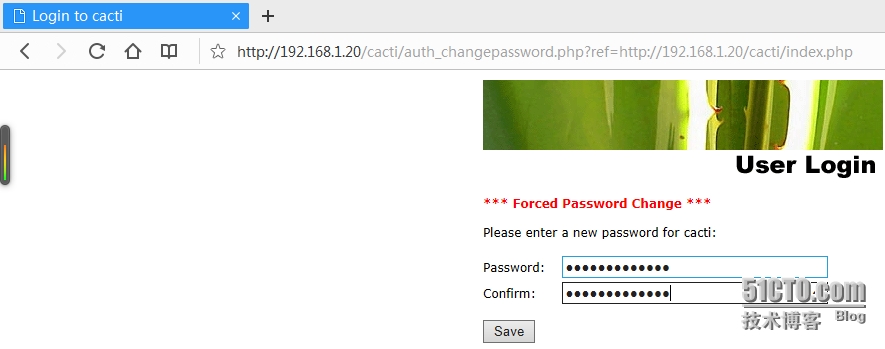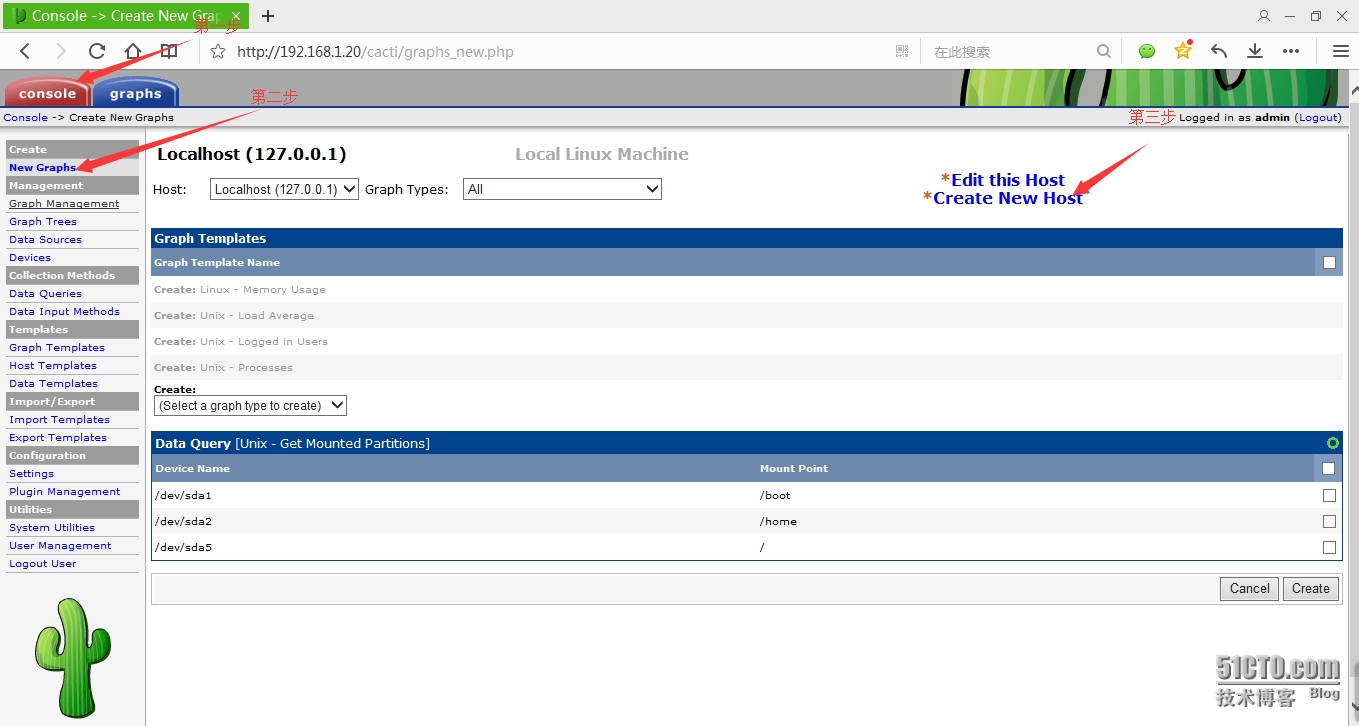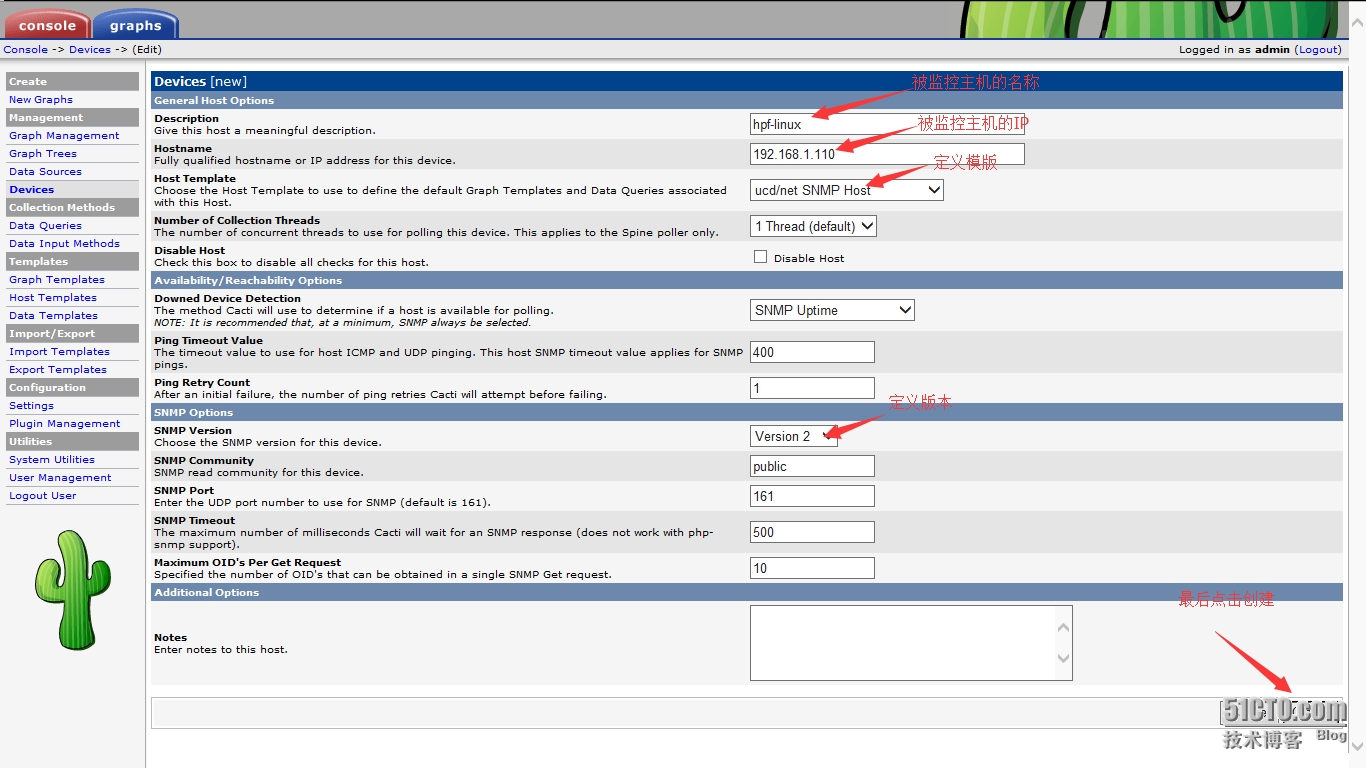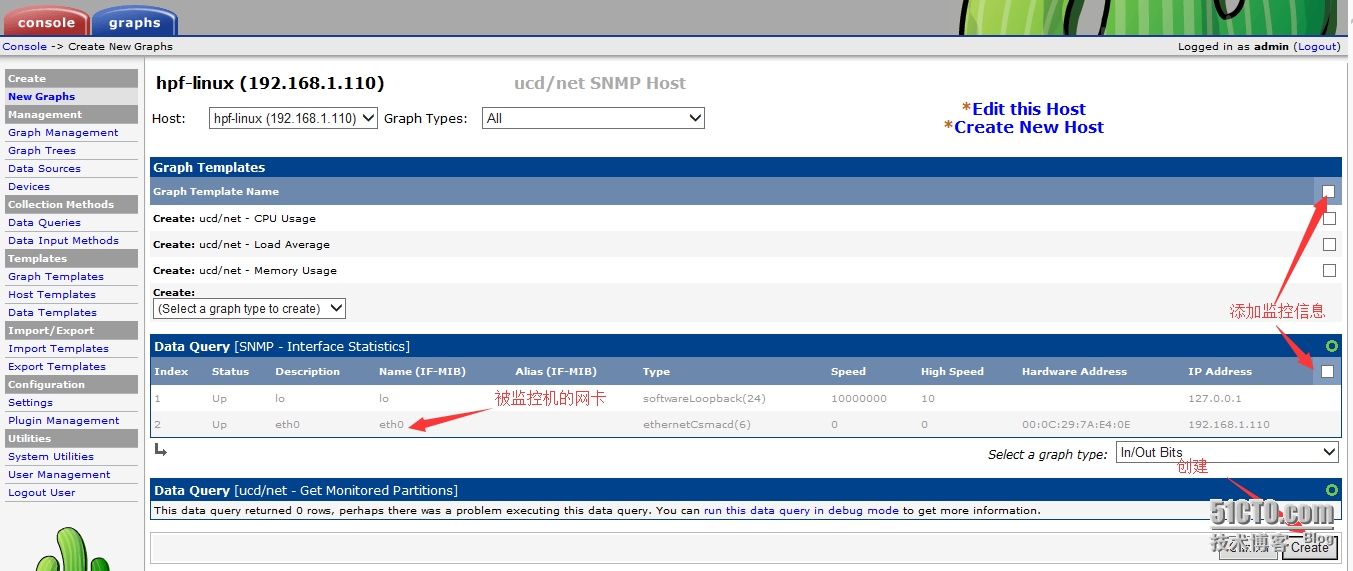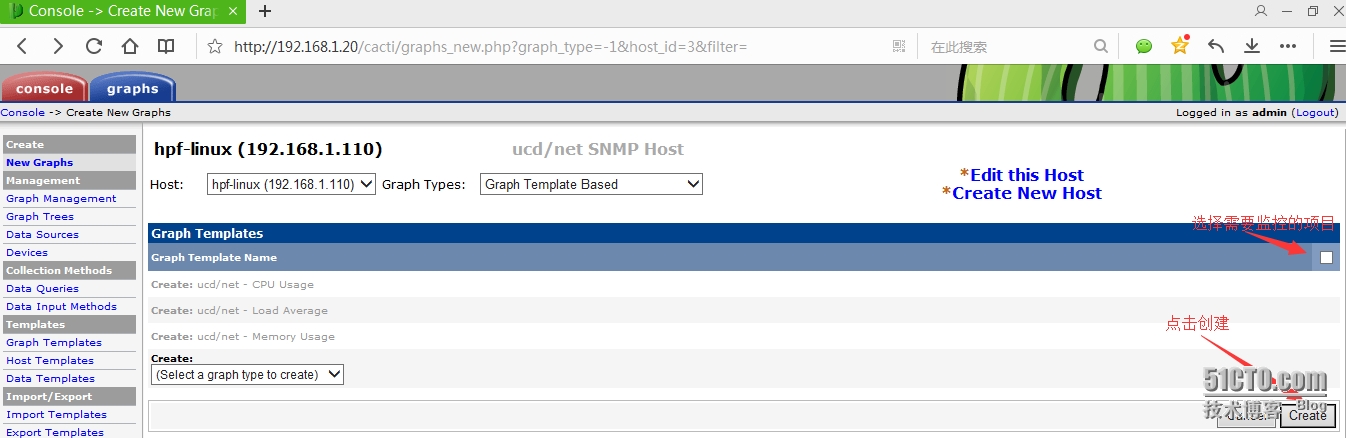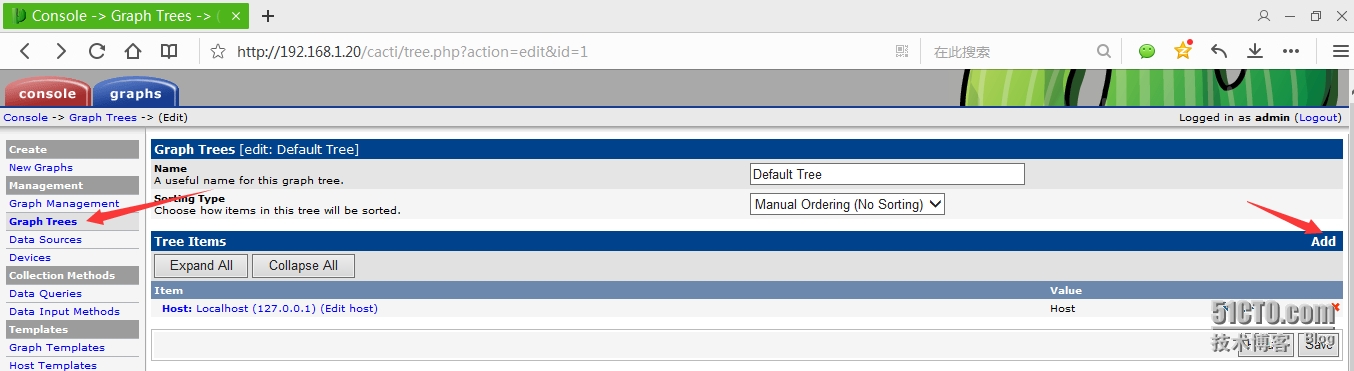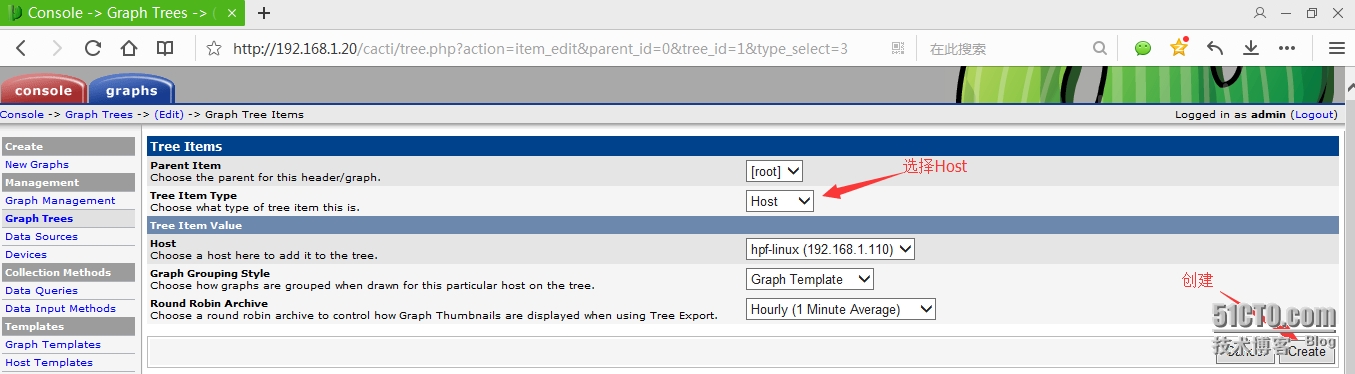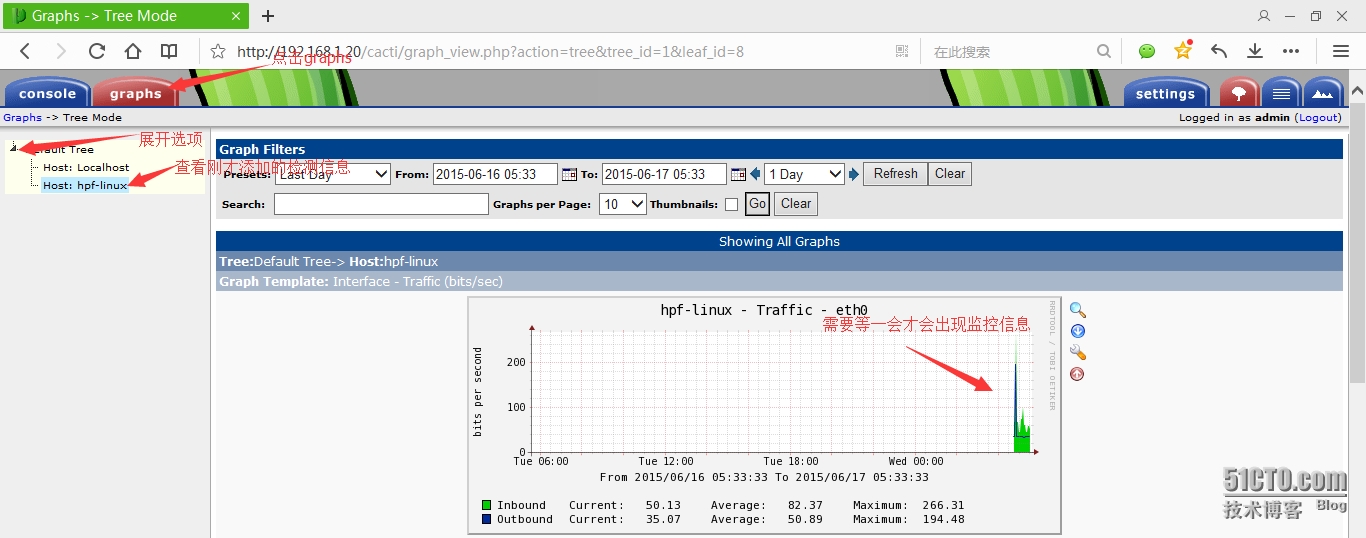一、cacti 监控软件简介
1. cacti是用php语言实现的一个软件,它的主要功能是用snmp服务获取数据,然后用rrdtool储存和更新数据,当用户需要查看数据的时候用rrdtool生成图表呈现给用户。因此,snmp和rrdtool是cacti的关键。Snmp关系着数据的收集,rrdtool关系着数据存储和图表的生成。
2. Mysql配合PHP程序存储一些变量数据并对变量数据进行调用,如:主机名、主机ip、snmp团体名、端口号、模板信息等变量
3. snmp抓到数据不是存储在mysql中,而是存在rrdtool生成的rrd文件中(在cacti根目录的rra文件夹下)。rrdtool对数据的更新和存储就是对rrd文件的处理,rrd文件是大小固定的档案文件(RoundRobinArchive),它能够存储的数据笔数在创建时就已经定义。
二、搭建cacti 监控环境
1、搭建环境介绍:
| hostname | IP | |
| 服务端 | webserver | 192.168.1.20 |
| 客户端 | hpf-linux | 192.168.1.110 |
2、cacti 服务端操作:
[root@webserver ~]# yum install epel-release //安装epel扩展源,为下面安装cacti做准备
[root@webserver ~]# yum install -y httpd php php-mysql mysql mysql-server mysql-devel php-gd libjpeg libjpeg-devel libpng libpng-devel //搭建LAMP环境
[root@webserver ~]# yum install -y cacti net-snmp net-snmp-utils rrdtool //安装cacti、net-snmp、rrdtool
启动服务:
[root@webserver ~]# /etc/init.d/mysqld start
[root@webserver ~]# /etc/init.d/httpd start
[root@webserver ~]# /etc/init.d/snmpd start
更改httpd配置文件:
[root@webserver ~]# vi /etc/httpd/conf.d/cacti.conf //将配置文件的"Deny from all" 改为 "Allow from all"
[root@webserver ~]# /etc/init.d/httpd restart
导入数据创建cacti库:
[root@webserver ~]# mysql -uroot -e "create database cacti"
[root@webserver ~]# mysql -uroot -e "grant all on cacti.* to 'cacti'@'127.0.0.1' identified by 'cacti';"
[root@webserver ~]# mysql -uroot cacti < /usr/share/doc/cacti-0.8.8b/cacti.sql
编辑cacti配置文件:
[root@webserver ~]# vi /usr/share/cacti/include/config.php
$database_type = "mysql";
$database_default = "cacti";
$database_hostname = "127.0.0.1";
$database_username = "cacti";
$database_password = "cacti";
$database_port = "3306";
$database_ssl = false;
3、web访问cacti并安装
上面三步按照系统默认步骤点击;
第一次进入cacti输入管理密码时帐号和密码均为admin,输入后系统默认要求用户强制更改密码;
4、执行poller.php, 生成图形, 加入计划任务
[root@webserver ~]# /usr/bin/php /usr/share/cacti/poller.php(如果出错,编辑vim /etc/php.ini)
OK u:0.01 s:0.02 r:0.67
OK u:0.01 s:0.02 r:0.67
OK u:0.01 s:0.02 r:0.71
OK u:0.01 s:0.02 r:0.71
OK u:0.01 s:0.02 r:0.78
OK u:0.01 s:0.02 r:0.78
OK u:0.01 s:0.02 r:0.84
OK u:0.01 s:0.02 r:0.84
OK u:0.01 s:0.02 r:1.00
OK u:0.01 s:0.02 r:1.00
06/17/2015 02:53:39 AM - SYSTEM STATS: Time:1.2623 Method:cmd.php Processes:1 Threads:N/A Hosts:2 HostsPerProcess:2 DataSources:5 RRDsProcessed:5
[root@webserver ~]# crontab -e
*/5 * * * * /usr/bin/php /usr/share/cacti/poller.php
5、以下是在客户端:
[root@hpf-linux mysql]# yum install -y net-snmp lm_sensors
[root@hpf-linux ~]# vi /etc/snmp/snmpd.conf //修改syslocation以及syscontact, 其中syslocation 可以写监控客户机的ip,syscontact写管理员邮箱
syslocation 192.168.1.110
syscontact Root aming@linux.com
同时在配置文件内按以下修改,若不修改则会造成在添加网卡检测时会无法找到网卡选项;
view systemview included .1.3.6.1.2.1.1
修改为:
view systemview included .1.3.6.1.2.1
[root@hpf-linux ~]# /etc/init.d/snmpd start
正在启动 snmpd: [确定]
6、浏览器下配置cacti 检测
进入浏览器登录cacti管理后台,点console , 再点New Graphs, 在右上角点”Create New Host“;
Description 写监控客户机的名字或自定义
Hostname 写被监控客户机ip
Host Template 选ucd/net SNMP Host
SNMP Version 选Version 2
点右下角的create
出现snmp的介绍信息后,点右上角的”Create Graphs for this Host“;
在下面框中选择要监控的硬件信息或者网卡,比如选择eth0,eth1, 在最右侧小方块里打对勾,然后点右下角的create;
Graph Types: 再选择 Graph Template Based,在下面的框中,选择你要监控的项目,比如Unix- Load Average,在右侧小方块中打对勾,然后点右下角的create;
点左侧的Graph Trees ,选中”Default Tree“,点右上角的Add;
Tree Item Type 选择 ”Host“ ,Host 选择我们刚刚增加的那个机器ip,点右下角的create;
点左上角的Graphs按钮 ,在左侧可以看到,Defaut Tree下面已经增加了我们刚刚添加的主机,图形一开始不会那么快出来,要等一小会才可以。